很多Windows7用戶都認為administrator賬號的權限是最高,很多在user賬號下不能運行的軟件,在administrator 賬號中都可以正常運行。今天我們就來通過一項操作來驗證一下administrator賬號是否是Windows7的最高權限?
開機以後, 用administrator賬號登陸Windows7系統,打開計算機,進入Windows文件夾,隨意刪除一個文件夾,系統立即彈出一個提示窗口,反饋說您需要權限來執行操作。這就證明administrator賬號的權限還是有限制的。比administrator賬號更高的權限的有木有啊?答案是必須的,那就是TrustedInstaller權限,此權限就可以管理Windows文件夾。激活TrustedInstaller,刪除此前的文件,彈出一個確認窗口。
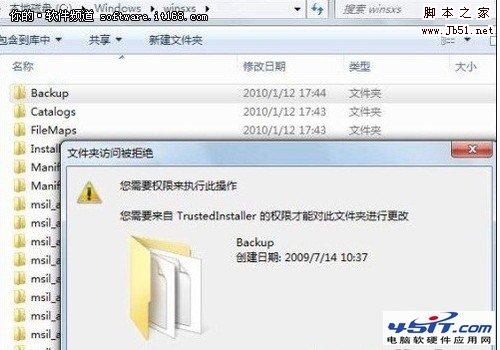
administrator權限
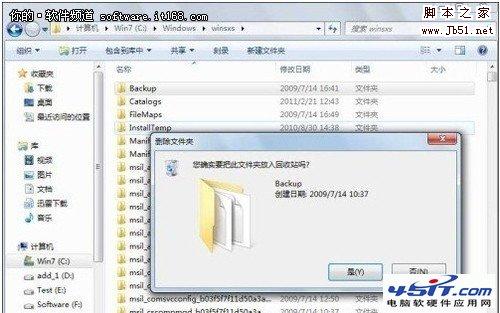
TrustedInstaller權限
接下來,筆者教給大家怎麼開啟Windows7系統最高權限TrustedInstaller。
1.選定要操作的文件或文件夾用鼠標右鍵依次點擊屬性安全高級所有者編輯。
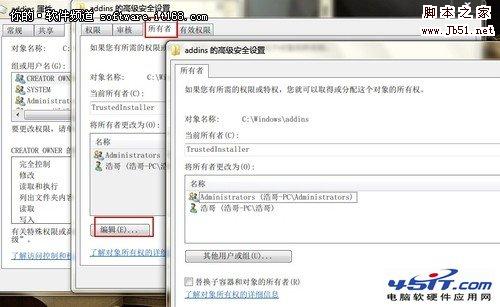
2.在將所有者更改為的選項欄中選擇登錄系統的管理員用戶,再選擇應用,然後一直點擊確認,一直到原來的文件夾屬性窗口。
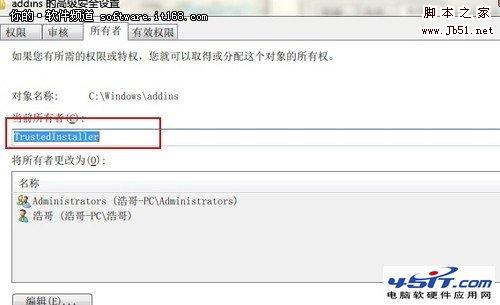
3.在文件夾屬性中,設置文件或文件夾的TrustedInstaller權限,點擊上端導航欄中安全選項卡,進入編輯,在權限窗口上欄中再次選擇登錄系統的管理員用戶,在下面的選項卡中全部點擊允許,一直點擊確認,這樣就擁有了該文件或文件夾的管理權限。
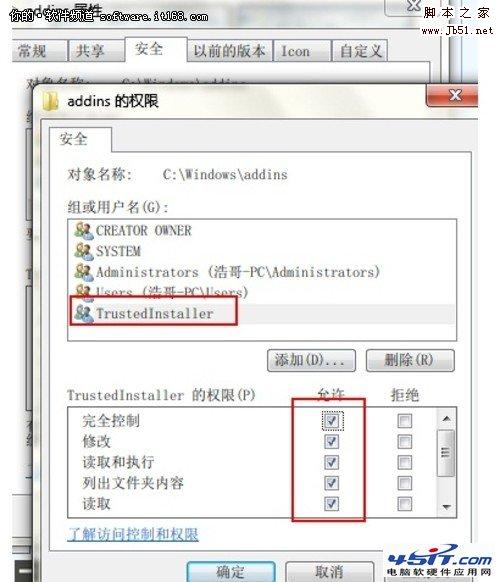
編輯點評:Windows7系統的所有者和最高權限,同樣能夠體現出Windows7系統的安全性是非常高的,保證了用戶不會因為誤操作的發生,導致出現系統問題。
小提示:正版Windows7幫助您遠離盜版軟件所帶來的安全隱患,有效防范個人隱私信息外洩。您可以在第一時間訪問更新和下載,並享有Microsoft及其合作伙伴提供的支持服務,從而幫助您從電腦中獲得最大收益。